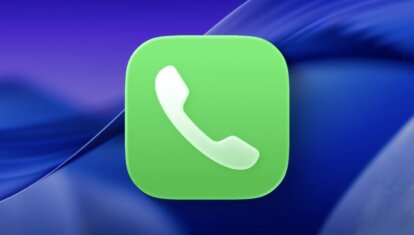Apple показала, как удалить любой объект с фото на iPhone и вернуть его обратно при необходимости
Каждый рекламный ролик от Apple — это отдельный вид искусства. Во-первых, сняты они очень качественно, во-вторых, в простой и незамысловатой форме компания очень часто подсвечивает полезные функции своих устройств. В одном из последних видео купертиновцы более подробно остановились на функции Clean Up или, как ее перевели на русский, «Очистить». Проще говоря, Apple рассказала и показала, как работает на iPhone волшебный ластик, удаляющий объекты с фотографий.
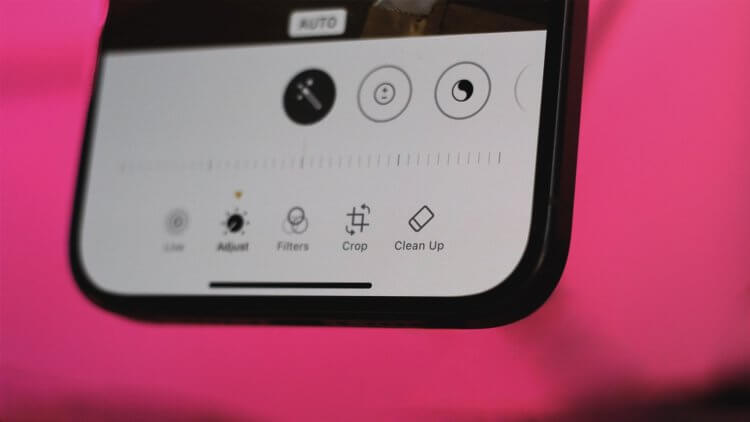
Волшебный ластик на iPhone — очень удобная штука. Изображение: slashgear.com
❗️ЕЩЕ БОЛЬШЕ СТАТЕЙ ОБ APPLE ИЩИТЕ В НАШЕМ ДЗЕНЕ СОВЕРШЕННО БЕСПЛАТНО
Функция «Очистить» на iPhone появилась в iOS 18.1. Вот только количество поддерживаемых iPhone в данном случае совсем невелико. Волшебный ластик работает всего на семи смартфонах Apple:
- iPhone 15 Pro;
- iPhone 15 Pro Max;
- iPhone 16e;
- iPhone 16;
- iPhone 16 Plus;
- iPhone 16 Pro;
- iPhone 16 Pro Max.
Если у вас одно из этих устройств, то можете спокойно воспользоваться волшебным ластиком на нем через стандартное приложение «Фото»:
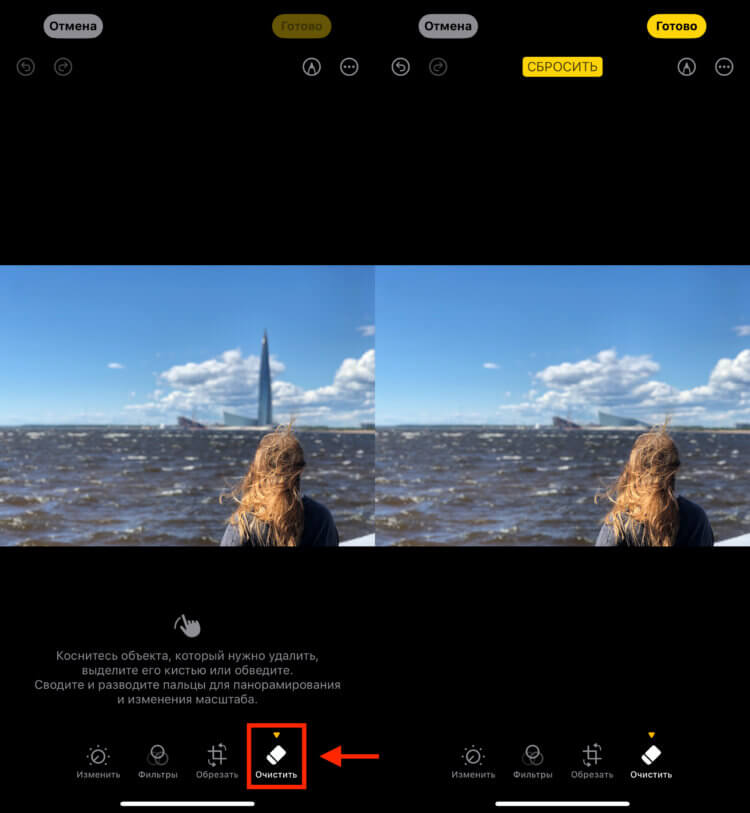
Объекты на заднем плане Айфон удаляет достаточно качественно
- Откройте приложение «Фото» на одном из совместимых iPhone;
- Найдите и откройте фотографию, с которой хотите удалить какой-либо объект;
- В нижней части экрана нажмите на три ползунка для перехода в режим редактирования;
- Переключитесь на функцию «Очистить»;
- Зарисуйте пальцем или обведите объект, который хотите удалить;
- Дождитесь удаления и сохраните изменения кнопкой «Готово» в правом верхнем углу.
❗️ПОДПИСЫВАЙСЯ НА ТЕЛЕГРАМ-КАНАЛ СУНДУК АЛИБАБЫ, ЧТОБЫ ПОКУПАТЬ ТОЛЬКО ЛУЧШИЕ ТОВАРЫ С АЛИЭКСПРЕСС
Однако главным преимуществом волшебного ластика на iPhone Apple называет возможность в любой момент откатить всё как было. Представьте, что вы сохранили изменения и поняли, что объект или человека необходимо вернуть обратно. Думаете, это проблема? На самом деле нет. Смотрите, как всё работает:
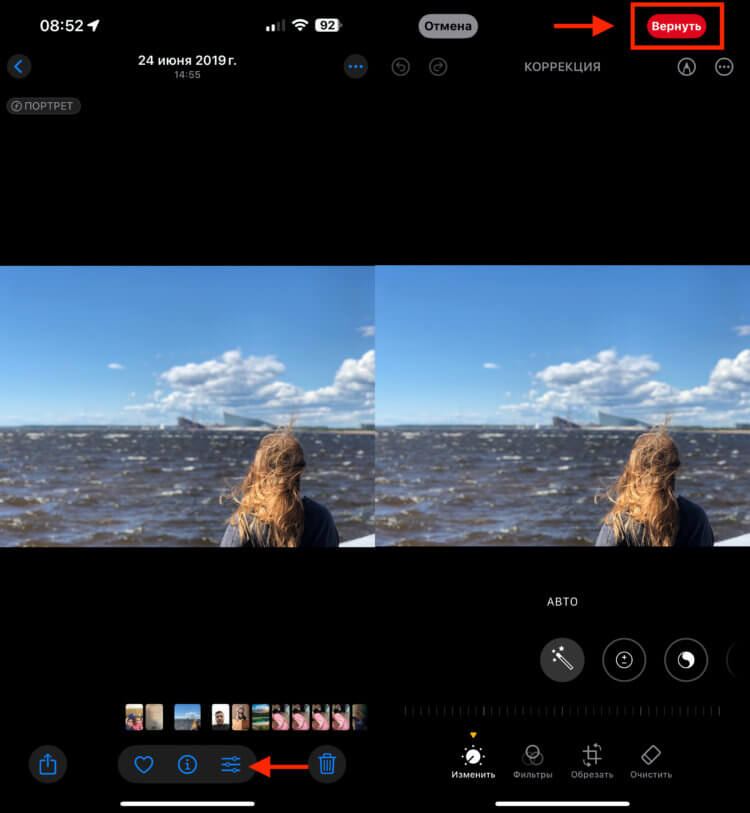
Откатить все изменения можно одной кнопкой
- В приложении «Фото» откройте изображение, на котором ранее вы удалили какой-либо объект и хотите его вернуть обратно;
- Нажмите на три ползунка в нижней части экрана для перехода в режим редактирования;
- Нажмите «Вернуть» в правом верхнем углу экрана;
- Подтвердите действие во всплывающем окне.
Все изменения с фото будут удалены, и вы вернетесь к оригинальному изображению. Это действительно удобно и оставляет достаточно большое пространство для маневра.